# 基础操作
- 移动单位为厘米
- UE4还没达到时时渲染
- 导入UE4的3d模型面数不要太多,一般减少20%
- UV贴图需要展开,需要2个贴图通道
# 基础概念
# 项目类别和模板
# 游戏
- blank:空模板
- First Person:第一人称。配备的枪可以基于物理原理射出发射物。玩家从角色的视角体验关卡内容
- Flying:飞翔。一艘在三维空间中移动的太空飞船,摄像机在后方跟随
- HandHeld AR:手持AR。包含用于扫描环境来收集数据的运行时逻辑,这些数据用于在虚拟场景中创建交互式平面,并且可以提供照明和场景深度信息
- Puzzle:解密。由方块构成的简单网格,带有显示的计分器。点按方块可以换色并增加计分器得分
- Rolling:滚动。基于物理原理的小球,可使用键盘或虚拟摇杆控制,此外还带有一些基本的几何体
- Side Scroller:跳跃。一个在受限的3D环境中横向移动的角色。摄像机固定,玩家始终位于屏幕中心
- 2D Side Scroller:2D跳跃。一个在受限的2D环境中横向移动的角色。角色可以跳上关卡中的平台
- Third Person:第三人称。角色和基本几何体。摄像机位于角色后上方
- Top Down:上帝视角。摄像机位于角色上方的固定位置,并随着角色的移动而移动
- Twin stick Shooter:双摇杆射击。一艘移动并开火的太空飞船,及一些可以被发射物影响的几何体
- Vehicle:载具。具有两个不同的摄像机视角,一个在载具内部,另一个在载具后上方,还有HUD
- virtual reality:VR虚拟现实。封装了传送以及常见输入操作(例如将物品在握手中)的逻辑
- Vehicle Advanced:高级载具。除了普通载具的功能,还有两个叉杆式悬架
# 电影、电视和直播节目:为直播制片工作提供了一个良好的起点
- blank:空模板
- virtual production:虚拟制片。适用于VR探查、虚拟摄像机、SDI视频、Composure和nDisplay
- nDisplay:通过计算机集群实现的显示功能。在复杂排列的物理显示器上进行渲染,以获得直播效果
# 建筑、工程和施工
- blank:空模板
- archvis:建筑。样板建筑可视化工作流,其中带有可以用于阳光研究、内部渲染和非真实感风格渲染的示例场景
- collab viewer:协作查看器。适用于协作式会话中的台式机和VR的导航和交互功能
# 汽车、产品设计和制造
- blank:空模板
- photo studio:这是一个预制的摄影工作室场景,可以用于过场动画或产品展示
- collab viewer:协作查看器。适用于协作式会话中的台式机和VR的导航和交互功能
# 默认界面
# 选卡栏

- 关卡编辑器的顶部有一个选项卡,名称是当前关卡的名称
- 其他编辑器窗口的选卡可以停靠在该选卡的旁边,以便快速地、方便地进行导航,这和网页浏览器类似
- 选卡名称本身将会反应出当前正在编辑的是哪个关卡
- 选卡栏的右侧是当前项目的名称
# 菜单栏

每个菜单及其内容的介绍 (opens new window)
# 工具栏

工具栏上每项功能的介绍 (opens new window)
# Actor/模式面板
包含一组工具,例如在场景中移动变换某个资产,雕刻地形,生成植被,创建几何笔刷和体积,以及在网格体上绘制
- 网格体绘制(Mesh Paint):激活网格体绘制 以便在视口中直接在静态网格体上绘制顶点颜色和纹理
- 地形(Landscape):为大型开放室外环境创建地形系统
- 植被(Foliage):激活植被 模式以便绘制实例化的植被
- 笔刷编辑(Brush Editing):激活笔刷编辑 模式以便修改几何体笔刷
- 破碎(Fracture):激活 破碎 模式以便创建可破坏的对象和环境
# 视口
- 视图模式(Lit):可用视图模式介绍 (opens new window)
- 沉浸模式(Immersive Mode):视口被最大化到窗口的全部范围,可以全屏运行视口
- 视口显示(show):可以显示和隐藏在视口中查看的许多选项。例如,粒子、地形对象、Sprite图标
- 虚幻编辑器中主要有两种视口类型:
- 透视视图是进入游戏世界 的一个3D窗口(Perspective)
- 正交视图(正面视图、侧面和顶部)是2D视口, 每个视图沿着一个主轴(X轴、Y轴或Z轴)俯视
- 游戏视图
- 不显示任何 特定于编辑器的元素
- 启用游戏视图,需在聚焦视口的同时按 G 键,或从视口选项菜单 (opens new window)中选择Game View
- 在视口中锁定Actor:Actor锁定使你能够将视角视口摄像机锁定到给定的Actor
- 右键单击Actor并从情境菜单中选择用于 锁定(Pilot) 的选项
- 右键单击Actor并从情境菜单中选择用于 解锁(Stop Piloting) 的选项
# 内容浏览器
是虚幻编辑器的主要区域,用于在虚幻编辑器中创建、导入、组织、查看及修改内容资产。它还提供了管理内容文件夹和对资产执行其他操作的能力(例如重命名、移动、复制和查看引用)
开发者文件夹(Developers):它包含了开发人员当前所用的所有资产
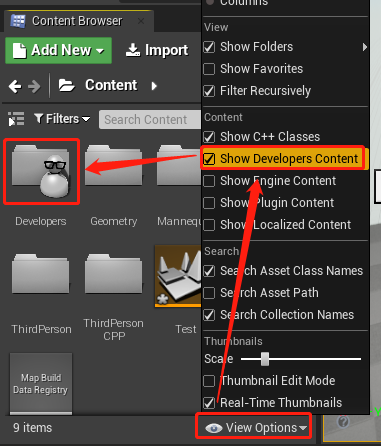
- 这个文件夹用于你的个人研究、试验或测试,它允许你在不干扰游戏其他方面的情况下进行试验
- 由于该目录因仅用于个人用途,所以最好永远不要在外部引用该文件夹内的工作
- 你的开发者文件夹的名称将与你的Windows用户名相同,但不包含空格和句点之类的非法字符
- 其他开发者可以看到你的文件夹里有哪些资产,但前提是你使用源码管理(Source Control),而且他们激活了"显示其他开发者(Show Other Developers)"复选框,它位于 内容浏览器 中的 过滤器(Filters)> 其他过滤器(Other Filters)> 其他开发者(Other Developers) 下面
集合(collections)
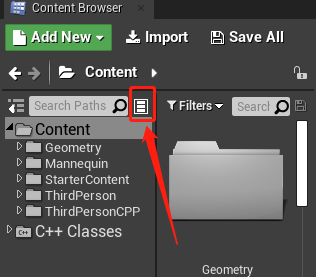
- 集合用于将资产整理到由用户自己定义的小组中(文件夹)。例如,你可以把所有符合某种视觉风格的静态网格体归为一个集合,便于之后快速访问
- 集合本质上只是一张引用的列表,用于引用各种资产。资产自身并不会移至集合中。这意味着单个资产可存在于任意数量的集合中,集合的创建数量也并无限制
- 点击集合(Collections)面板右上角的添加集合(Add Collection)图标并命名,即可创建出集合
- 共享集合(Shared Collections) 对其他用户可见
- 私有集合(Private Collections) 仅对受邀查看集合的人开放
- 本地集合(Local Collections) 仅在本地机器上可用
引用查看器(Reference Viewer)
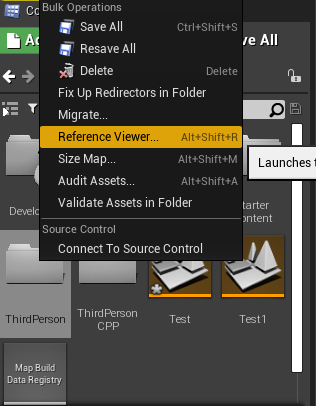
- 显示资产图表,这些资产与 内容浏览器 中当前选中的资产存在引用或被引用的关系
- 在 内容浏览器 中 右键单击 选中的一个或多个资产,然后在显示的快捷菜单上单击 引用查看器
# 图层
快速选择和控制相关Actor组可视性的能力。例如,你可能正在处理一个由多个模块组成的 多层建筑。你可以将每个楼层指定到一个图层,隐藏不在处理的每个楼层, 更轻松地管理顶层视图
- 在 图层 面板中 右键单击,并选择 创建空图层(Create Empty Layer)
- 在视口中选择要添加到图层中的对象,在 图层 面板中 右键单击,并选择 将选定Actor添加到新图层(Add Selected Actors to New Layer)
# 世界大纲视图
以层次化的树状图形式显示了场景中的所有Actor
# 细节面板
包含了关于视口中当前选中对象的信息、工具及功能。它包含了用于移动、旋转及缩放Actor的变换编辑框,显示了选中Actor的所有可编辑属性,并提供了和视口中选中Actor类型相关的其他编辑功能
常用方法 →